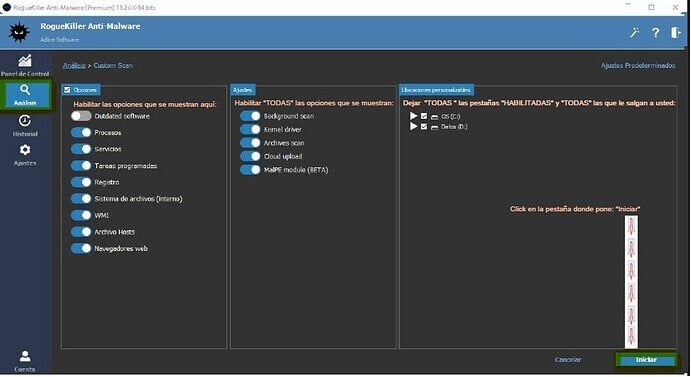Acabo de revisar la Captura de Pantalla y el programa ha realizado correctamente su función! Le pongo los siguientes pasos a seguir!
…
IMPORTANTE:
-
QUE NO SE APAGUE LA PANTALLA DE SU ORDENADOR, ES DECIR, QUE SU ORDENADOR NO SE PONGA EN ESTADO DE SUSPENSIÓN MIENTRAS SE ESTÉ PASANDO EL PROGRAMA DE DESINFECCIÓN YA QUE SI NO PODRÍA INTERRUMPIR EL PROCESO DE ANALISIS Y NO ELIMINAR CORRECTAMETENTE LAS INFECCIONES Y AMENAZAS QUE ENCUENTRE.
-
PASELE CADA PROGRAMA POR SEPARADO, ES DECIR, PASALE EL PRIMER PROGRAMA Y UNA VEZ QUE HAYA REALIZADO POR COMPLETO EL PROCESO DE ANALISIS Y SIGUIENDO SU MANUAL PASELE EL SEGUNDO PROGRAMA Y ASÍ CON EL RESTO DE PROGRAMAS.
-
RESPETE EL ORDEN DE LOS PROGRAMAS EN DICHO PROCESO DE ANALISIS.
-
SI ALGÚN PROGRAMA DE DESINFECCIÓN DE LOS QUE SE ESTÉ PASANDO LE PIDE REINICIAR PUES REINICIAS! PERO SÓLO SI SE LO SOLICITA DICHO PROGRAMA.
-
SIGA SU MANUAL Y LAS INDICACIONES QUE SE LE DEN EN ESTE FORO.
-
Descarga y ejecuta RKill . Para evitar el bloqueo de posibles malwares que pueda haber en tu equipo. Una vez que esta haya sido ejecutada, es MUY IMPORTANTE NO REINICIAR el sistema "hasta que te lo solicite yo o alguno de los programas de desinfección de los que estemos utilizando."
![]()
![]() EN BUSCA / ELIMINACIÓN DE MALWARE: REALICE LO SIGUIENTE:
EN BUSCA / ELIMINACIÓN DE MALWARE: REALICE LO SIGUIENTE:
Por favor, descarga todo el software de los enlaces que pongo/de sus respectivos manuales.
Ahora ejecutarás una serie de herramientas respetando el orden los pasos con todos los programas cerrados incluidos los navegadores.
Inicia de nuevo el equipo desde el Modo Seguro – con funciones de Red, de Windows. Si no funcionasen los métodos que se explican en el anterior post, prueba estos otros. Más concretamente, primero el 3 (Seleccionando Red en lugar de Mínimo) y si no el 2 (también Red).
P.D.: Si el quipo no te arrancase en Modo seguro (cosa que puede pasar), me lo dices e intentaremos arreglar el sistema para que arranque en Modo Seguro. Pues hay malwares que ya se encargaran de que no puedas iniciar en Modo Seguro.
Una vez iniciado en este modo, empiezas haciendo todos los pasos que te pondré a continuación.
![]()
![]() (Mantén conectados todos tus dispositivos externos que tengas como: USBs, discos duros externos, etc)
(Mantén conectados todos tus dispositivos externos que tengas como: USBs, discos duros externos, etc)
![]()
![]() Realiza los pasos que te pongo a continuación, sin cambiar el orden y síguelos al pie de la letra:
Realiza los pasos que te pongo a continuación, sin cambiar el orden y síguelos al pie de la letra:
![]()
![]() .
.![]() Descarga y ejecuta RKill. Una vez que esta haya sido ejecutada, dejar que realice el Proceso de Análisis y no interrumpirlo hasta que acabe dicho Proceso de Análisis por completo. Es MUY IMPORTANTE no reiniciar el sistema hasta que te lo solicite yo o alguno de los programas de desinfección de los que estemos utilizando.
Descarga y ejecuta RKill. Una vez que esta haya sido ejecutada, dejar que realice el Proceso de Análisis y no interrumpirlo hasta que acabe dicho Proceso de Análisis por completo. Es MUY IMPORTANTE no reiniciar el sistema hasta que te lo solicite yo o alguno de los programas de desinfección de los que estemos utilizando.
![]()
![]() .
.![]() Descargue el programa de la siguiente Url: Le dejo "2 Url de Descarga" por si uno no le funciona el proceso de Instalación pueda probar con la segunda Url de Descarga:
Descargue el programa de la siguiente Url: Le dejo "2 Url de Descarga" por si uno no le funciona el proceso de Instalación pueda probar con la segunda Url de Descarga:
Url descarga 1: RogueKiller x64 Bits
Url descarga 2: RogueKiller x82 Bits
Aquí le dejo su manual de RogueKiller para que sepas cómo utilizarlo y configurarlo correctamente:
![]() "Abra" el programa: "RogueKiller" que ha descargado.
"Abra" el programa: "RogueKiller" que ha descargado.
![]() Clikea en la pestaña que pone: Analizar. Donde pone: "Análisis personalizado" clicke en la pestaña: "Personalizar". Si "NO" le deja realizar un "Análisis Personalizado" realice un Análisis "Full Scan" (Tal y cómo se muestra en la imagen):
Clikea en la pestaña que pone: Analizar. Donde pone: "Análisis personalizado" clicke en la pestaña: "Personalizar". Si "NO" le deja realizar un "Análisis Personalizado" realice un Análisis "Full Scan" (Tal y cómo se muestra en la imagen):
![]() Dejar marcadas las opciones que se reflejan en la siguiente pantalla y clickea en la pestaña que pone: Iniciar. (Tal y como se muestra en la imagen):
Dejar marcadas las opciones que se reflejan en la siguiente pantalla y clickea en la pestaña que pone: Iniciar. (Tal y como se muestra en la imagen):
![]() Automáticamente empezará el Proceso de Análisis en busca de Virus e Infecciones dejar que analice por completo y "NO" interrumpir el programa hasta que finalice en su totalidad. Finalizado el Proceso de Análisis por completo clickea en la pestaña que pone: Resultados: (Proceso tal y como se indica en la siguiente pantalla):
Automáticamente empezará el Proceso de Análisis en busca de Virus e Infecciones dejar que analice por completo y "NO" interrumpir el programa hasta que finalice en su totalidad. Finalizado el Proceso de Análisis por completo clickea en la pestaña que pone: Resultados: (Proceso tal y como se indica en la siguiente pantalla):
![]() Una vez finalizado el Proceso de Análisis por completo, si encuentra “AMENAZAS” e “INFECCIONES” saldrá una pantalla similar a esta, clicka en la pestaña que pone: Resultados para poder eliminar dichas “INFECCIONES.” (Tal y como se muestra en esta pantalla):
Una vez finalizado el Proceso de Análisis por completo, si encuentra “AMENAZAS” e “INFECCIONES” saldrá una pantalla similar a esta, clicka en la pestaña que pone: Resultados para poder eliminar dichas “INFECCIONES.” (Tal y como se muestra en esta pantalla):
![]() Si le sale una pantalla similar a esta significa que el programa ha “ELIMINADO” con éxito “TODAS” las “AMENAZAS” e “INFECCIONES” de su ordenador. Clickea en la pestaña que pone: Resultados. (Tal y cómo se indica en esta página):
Si le sale una pantalla similar a esta significa que el programa ha “ELIMINADO” con éxito “TODAS” las “AMENAZAS” e “INFECCIONES” de su ordenador. Clickea en la pestaña que pone: Resultados. (Tal y cómo se indica en esta página):
![]() Para “ELIMINAR” las AMENAZAS e “INFECCIONES” clickea en la pestaña que pone: Eliminación. (Tal y como se muestra en esta pantalla):
Para “ELIMINAR” las AMENAZAS e “INFECCIONES” clickea en la pestaña que pone: Eliminación. (Tal y como se muestra en esta pantalla):
![]() Le aparecerá una pantalla similar a esta, dejar "TODAS" las opciones marcadas que te salgan a ti. Para “ELIMINAR” todas las “INFECCIONES” clikea en la pestaña que pone: Finalizar. (Tal y cómo se muestra en la pantalla):
Le aparecerá una pantalla similar a esta, dejar "TODAS" las opciones marcadas que te salgan a ti. Para “ELIMINAR” todas las “INFECCIONES” clikea en la pestaña que pone: Finalizar. (Tal y cómo se muestra en la pantalla):
![]() Para enviarme el "Informe" que ha generado el programa cuando haya finalizado por completo de Analizar siga estos pasos que se reflejan a continuación:
Para enviarme el "Informe" que ha generado el programa cuando haya finalizado por completo de Analizar siga estos pasos que se reflejan a continuación:
Url: ¿Como Pegar Reportes en el Foro?
Quedo a la espera de su respuesta!